Файловая система NTFS обеспечивает такое сочетание производительности, надежности и эффективности, которое невозможно получить с помощью FAT. Основными целями разработки NTFS являлись обеспечение скоростного выполнения стандартных операций над файлами, таких как чтение, запись, поиск, и предоставления дополнительных возможностей, включаявосстановление поврежденной файловой системы на чрезвычайно больших дисках.
Файловая система NTFS является «своей» файловой системой для Windows NT, а как известно WinXP, является своеобразным продолжением этой линейки ОС. Но если вы собираетесь использовать на одном компьютере несколько операциoнных систем таких, как Windows 9x и Windows XP, то загрузочный том нельзя форматировать в NTFS, так как линейки Windows 95(98) «понимают» только FAT, и дисков, отформатированных в NTFS для этих ОС просто не существует. Файлы находящиеся на дисках NTFS можно увидеть только используя программы сторонних производителей. Если же во время установки вы не отформатировали раздел в NTFS, то это можно сделать и после неё.В командной строке WindowsXP необходимо набрать «Convert (имя диска)/FS:NTFS» без кавычек.
Ниже приводится сравнительная таблица фаловых систем FAT и NTFS
| Ограничения | NTFS | FAT и FAT 32 |
| Размеры тома | Минимальный размер тома составляет приблизительно 10 Мб. | FAT поддерживает различные размеры томов — от объема дискет и до 4 Гб. |
| На практике рекомендуется создавать тома, размеры которых не превышают 2 Тб. | FAT 32 поддерживает тома объемом от 2 гб. до 2 Тб. Работая под управлением Windows XP для Fat 32 можно отформатировать тома, размер которых не превышает 32 Гб. | |
| С помощью NTFS нельзя форматировать дискеты. | Не поддерживаются диски размеры которых меньше 512 Мб. | |
| Размеры файлов | Теоритически размер файла может составлять 16 экзабайт. | FAT поддерживает файлы размером не более 2 Гб. FAT 32 подерживает файлы размером не более 4 Гб. |
NTFS обладает характеристиками защищенности, поддерживая контроль доступа к данным и привилегии владельца, играющие исключительно важную роль в обеспечении целостности важных данных. Папки и файлы NTFS могут иметь назначенные им права доступа вне зависимости от того, являютя ли они разделяемыми или нет.
NTFS — единственная файловая система в Windows, которая позволяет назначать права доступа к различным файлам. Устанавливая пользователям определенные разрешения для файлов и каталогов, пользователь может защищать конфиденциальную информацию от несанкционированного доступа. Разрешения пользователя на доступ к объектам файловой системы работают по принципу дополнения. Это значит, что действующие разрешения, то есть те разрешения, которые пользователь реально имеет в отношении конкретного каталога или файла, образуются из всех прямых или косвенных разрешений, назначенных ползователю для данного объекта с помощью логической функции «Или». Например, если пользователь имеет правоназначенное разрешение для каталога на чтение, а косвенно через членство в группах ему дано право на запись, то в результате пользователь сможет читать информацию в файлах каталога и записывать в них данные.
Для назначения пользователю или группе разрешения на доступ к определенномук файлу необходимо:
1. Указать файл мышью и нажать правую кнопку. Выбрать пункт Properties (Свойства) контексного меню. В появившемся окне свойств файла перейти на вкладку Security (Безопасность). По умолчанию данной вкладки там нет, чтобы она появилась необходимо в свойствах папки убрать галочку Simple File Sharing (использовать простой общий доступ к файлам).
2. В группе Name (Имя) показан список пользователей и групп, которым уже предоставлены разрешения для этого файла. Для того, чтобы добавить или удалить пользователей или новые группы, нажать кнопку Add/Remove (Добавить/Удалить) Появится окно диалога Select Users, Groups (Выбрать пользователей, группы).В поле Enter the object names to select (Ввелите имена выбираемых объектов) написать имя пользователя, кнопка Check Names (Проверить имена) позволяет проверить правильность написания имени.
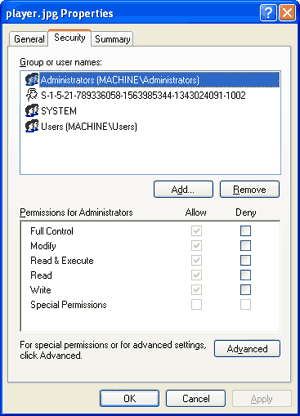
Для более тонкой настройки разрешений необходимо нажать кнопку Advanced. Появляется диалоговое окно Advanced Security Settings for (Дополнительные параметры безопасности). Здесь можно дополнительно указать дополнительные разрешения, настроить политику аудита, изменить (просмотреть) информацию о владельце файла и добавить / удaлить пользователей, могущих получить доступ к файлу.
Следующее, очень полезное свойство файловой системы NTFS — это возможность введения квот. Это свойство, как правило необходимо системным администраторам, больших компаний, где работают большое количество пользователей, у которых нет привычки следить за актуальностью информации, и которые хранят ненужные файлы, тем самым занимая дисковое пространство. Так как администратор не может проследить за всем этим, он может ввести квоту на использование диска определенному пользователю.
После установки квот пользователь может хранить на томе ограниченный объем данных, в то время как на этом диске может оставаться свободное пространство. Если пользователь превысит выданную ему квоту, в журнал событий будет внесена соответствующая запись. Чтобы включить квоты на диске нужно прежде всего, чтобы он был в формате NTFS, затем в свойствах папки Tools-Folder Options-View убрать флажок Simple File Sharing. Это нужно для того, чтобы в свойствах диска появилась вкладка Quota. Вней необходимо установить флажок на Enable quota managment (Активизировать управление квотами). Это будет установлена мягкое квотирование, которое выдаст предупреждение, что пользователь, если так случится, превысил квоту, но право на запись у него будет. Чтобы в случае превышения квоты пользователю было отказано в доступе к этому тому необходимо установить флажок на Deny disk space to users exceeding quota limit (Запретить запись на диск пользователям, превысившим размер дискового пространства).
На этой же вкладке можно установить размер выделяемой квоты (Limit disk space to) и порог, превышение которого вызывает запись предупреждения в журнале событий (Set Warning level to) — Установить порог выдачи сообщения. Эти параметры устанавливаются по умолчанию для всех пользователей. В окне же Quota Entries можно изменить параметры квоты, задаваемой для конкретного пользователя. Для этого следует выделить конфигурируемую учетную запись с помощью контексного меню выбрать свойства и сконфигурировать квоту.
И ещё одно новвоведение NTFS 5 — точки монтирования. Пользователь может определить различные, не связанные с собой папки и даже диски в системе как один диск или папка. Это имеет большую важность для определения в одном месте разнородной информации, находящейся в системе. Файлы и папки таким образом созданные имеют уникальный идентификационный номер, что гарантирует их правильное нахождение в системе, даже если папка или файл был перенесен.
Это, конечно далеко не вся информация о файловой системе NTFS, в дальнейшем этот раздел обязательно будет дополнятся.
Оцените статью: Голосов
ВикиЧтение
Полное руководство по Microsoft Windows XP
Нортон Питер
13. Файловая система Windows XP
Многих пользователей интересует, что представляет собой файловая система и чем она полезна в повседневной работе. Файловая система определяет порядок размещения данных операционной системой на диске, а также их последующего считывания, удаления и перемещения. Эффективная файловая система обеспечивает достижение высокой надежности и стабильности операционной системы, способствует заметному облегчению доступа к требуемым данным, препятствует разрушению этих данных и, в целом, заметно улучшает характеристики компьютерной системы.
Теперь, когда вы получили первое представление о том, для чего предназначена файловая система, у вас, скорее всего, появился целый ряд других вопросов. Например, вы можете поинтересоваться, какую из файловых систем следует применять в Windows XP: NTFS (NT File System – файловая система NT) или более старую, но гораздо более распространенную FAT (File Allocation Table – таблица размещения файлов). Первый ответ, который напрашивается, совпадает в данном случае с мнением большинства пользователей: «Я работаю с Windows XP, поэтому и остановил свой выбор на файловой системе NTFS». Пока я хотел бы ограничиться лишь кратким комментарием, согласно которому вышеприведенный ответ выглядит несколько поспешным, особенно с учетом тех широких возможностей, которые предоставляет Windows XP.
Файловая система NTFS во многих отношениях более предпочтительна, чем старая файловая система FAT, однако если размеры жесткого диска не превышают 1 Гб, FAT может оказаться лучшим выбором. Например, FAT32, поддерживаемая Windows XP, демонстрирует лучшие характеристики для жестких дисков с размерами до 2 Гб. Кроме того, многие опытные пользователи признают, что FAT имеет преимущество перед NTFS в тех случаях, когда считывание данных с диска носит эпизодический характер (в этом случае размеры диска даже не оговариваются). Существуют, конечно, и другие ситуации (в дополнение к рассмотренным), например связанные с обеспечением высоких показателей стабильности и безопасности, в которых применение этой старой файловой системы вполне уместно. Таким образом, размышляя, что лучше – FAT или NTFS, – следует учитывать целый ряд факторов. Материалы данной главы помогут вам принять правильное решение.
Windows XP позволяет работать с двумя файловыми системами: FAT/VFAT (Virtual File Allocation Table – таблица размещения виртуальных файлов) и системой файлов NTFS (которая первоначально называлась New Technology File System – файловая система на основе новой технологии). Поддержка FAT обеспечивается в наши дни посредством модифицированной файловой системы FAT16 (таблица распределения 16-разрядных файлов) и системы FAT32 (таблица распределения 32-разрядных файлов). Аналогичным образом можно использовать несколько версий NTFS: файловые системы NTFS 4 и NTFS 5, а также и последующие версии, поддерживаемые Windows XP (см. следующие разделы данной главы).
Данный текст является ознакомительным фрагментом.
Читайте также
Файловая система
Файловая система
Файловая система – это правила, определяющие, каким образом будет организовано хранение данных на дисках. Поскольку данные хранятся в виде файлов, файловая система определяет их формат – максимально возможные размер, длину имени и другие
1.3.1 Файловая система
1.3.1 Файловая система
Файловая система UNIX характеризуется:• иерархической структурой,• согласованной обработкой массивов данных,• возможностью создания и удаления файлов,• динамическим расширением файлов,• защитой информации в файлах,• трактовкой периферийных
3.1. Файловая система
3.1. Файловая система
Прежде чем перейти к настройкам системы, нам нужно познакомиться поближе с файловой системой Linux. О структуре мы уже немного поговорили в разд. 2.3, когда разбивали жесткий диск. В табл. 2.1 были перечислены разделы, которые можно создать в Linux, а это не что
3.4 Сетевая файловая система
3.4 Сетевая файловая система
Файловая система CIFS доминирует на рынке сетевых файловых систем для платформы Windows. На платформе UNIX основной является сетевая файловая система (Network File System – NFS). Кроме того, NFS считается первой широко распространенной файловой системой, что
7.2.2.1. Корневая файловая система и система инициализации
7.2.2.1. Корневая файловая система и система инициализации
Итак, вы выбрали загрузку Linux. Загрузчик GRUB загрузит ядро, а затем передаст ему параметры и управление. Подробновесь процесс загрузки ядра рассматриваться здесь не будет. Вам достаточно знать следующее: ядру при
Файловая система
Файловая система
Теперь рассмотрим несколько команд rundll32.exe, предназначенных для работы с файловой системой Windows. С их помощью можно как создавать файлы, так и удалять уже созданные файлы и каталоги Windows, но нельзя указать содержимое
Файловая система
Файловая система
Настройки файловой системы являются критически важными для оптимизации скорости работы компьютера. Как правило, если параметры реестра, описывающие работу файловой системы, не оптимизированы, то возможно снижение скорости работы компьютера на 10-70%. Все
Файловая система
Файловая система
Теперь скажем несколько слов о содержимом файловой системы Windows. Как правило, здесь также есть над чем поработать, особенно если места на жестком диске мало. Автор лишь приведет определенные пути к каталогам и ветви реестра, а вы сами решайте, нужны ли они
Файловая система
Файловая система
С помощью этого раздела можно указать права доступа к различным каталогам файловой системы Windows XP. Чтобы указать права доступа к каталогу, необходимо сначала добавить в раздел Файловая система путь к каталогу. Для этого необходимо в контекстном меню
Файловая система
Файловая система
Для доступа к файловой системе используется следующий вызов: Set имя_объекта = CreateObject(«Scripting.FileSystemObject»). Объект поддерживает следующие методы.? BuildPath(«путь к каталогу», «название файла») — создает путь на основе указанного пути к каталогу и имени файла. Иными
13. Файловая система Windows XP
13. Файловая система Windows XP
Многих пользователей интересует, что представляет собой файловая система и чем она полезна в повседневной работе. Файловая система определяет порядок размещения данных операционной системой на диске, а также их последующего считывания,
Глава 3 Файловая система
Глава 3 Файловая система
Одно из самых важных условий работы с документами – их хранение. Представьте, как сложно было бы получать книги в библиотеке, если бы они не были разложены по стеллажам и полкам. Если сваливать все бумаги в одну кучу, то уже через несколько дней
6.6.2. Файловая система FAT
6.6.2. Файловая система FAT
Файловая система FAT используется ОС MS DOS и ОС Windows для упорядочения файлов и управления ими. В основу данной файловой системы положена таблица размещения FAT (File Allocation Table), которая представляет собой структуру данных, создаваемую ОС при
6.6.2.1. Файловая система FAT 16
6.6.2.1. Файловая система FAT 16
Файловая система FAT 16 поддерживается ОС MS DOS, Windows 95, Windows 98, Windows 2000, а также некоторыми версиями ОС UNIX.Цифра 16 в названии файловой системы указывает на число бит (двоичных разрядов), необходимых для хранения информации о номерах кластеров,
6.6.5. Файловая система UDF
6.6.5. Файловая система UDF
Файловая система UDF (Universal Disk Format) разработана в соответствие со стандартом ISO 13346 и используется для размещения информации на CD– и DVD-накопителях, а также для обмена информации между ними. Файловая система UDF позволяет использовать CD и DVD как НЖМД,
Файловая система для SSD
Файловая система для SSD
LinuxFormat, #169 (апрель 2013)За последние лет 10-15 мы неоднократно читали победные реляции об успехах в компьютерной области. Однако настоящим успехом последних лет можно считать только начало широкого распространения SSD-накопителей: впервые за всю историю
В процессе установки Microsoft Windows XP, Vista, 7, 8 у пользователей нередко возникает вопрос: какую файловую систему выбрать для раздела, в который будет установлена Windows? Если вам необходимо быстрое решение данной проблемы, то совет будет довольно простым: NTFS обеспечивает существенно большую безопасность и компактность хранения данных. Вместе с тем, при использовании NTFS вы лишаетесь возможности получить доступ к дисковому разделу в режиме MSDOS, например загрузившись с аварийной дискеты; кроме того, если В1 данном разделе хранились зашифрованные данные, при полном крушении системы они, скорее всего, будут безвозвратно утеряны.
В случае с FAT 32 вы в любой момент сможете изменить хранящиеся в данном разделе файлы и папки, запустив компьютер с загрузочной дискеты DOS, но данная файловая система чуть менее надежна в случае отказа ОС или аппаратного сбоя и относится к свободному дисковому пространству чуть более расточительно. Так что в каждом случае файловую систему следует выбирать, исходя из ваших текущих потребностей. Если же вам необходима более подробная информация об обоих стандартах, она изложена далее. Хранение данных на дисках современных компьютеров осуществляется в соответствии с так называемой кластерной архитектурой. Давайте попытаемся разобраться, что это такое. Прежде всего, существует общепринятая логическая структура диска, предназначенная для физической адресации дисковых устройств, которая включает в себя понятия цилиндра (дорожки) и стороны (головки) диска. Например, используемая в настоящее время спецификация P-CHS позволяет адресовать на аппаратном уровне 65 535 цилиндров и 16 головок, что составляет 136 Гбайт информации. Каждый цилиндр (дорожка) дробится на определенное количество секторов — небольших участков дискового пространства, непосредственно предназначенных для хранения данных.
Размер одного сектора составляет 512 байт. Обратиться к какому-либо конкретному сектору можно либо по его индивидуальному номеру, либо по комбинированному номеру, состоящему из номера головки (стороны), номера цилиндра (дорожки) и номера сектора на этой дорожке. Однако адресация дискового пространства по принципу «головка — дорожка — сектор» с объективной точки зрения неудобна: объемы жестких дисков постоянно растут, в связи с чем операционным системам требовалось бы все больше времени для выполнения процедур поиска и считывания/записи информации по отдельным секторам диска. Именно тогда появилось понятие кластера — состоящего из нескольких секторов дискового пространства, воспринимаемого операционной системой как единое целое. Иными словами кластер — это минимальный объем дискового пространства, в котором операционной системой могут быть записаны какие-либо данные. Физический размер кластера и количество составляющих его секторов зависят от совокупного объема раздела диска, исключение здесь составляет разве что файловая таблица NTFS, о которой мы побеседуем несколько позже. Зависимость размера кластера от размера дискового раздела показана Записываемый на диск файл большого объема также разделяется на некоторое количество составляющих, каждая из которых помещается в собственный кластер вместе со сведениями о том, где система должна искать «продолжение» файла. При загрузке программ или считывании какого-либо документа головка винчестера последовательно проходит требуемые кластеры диска, «собирая» считываемую информацию в оперативной памяти воедино. Согласно характеристикам алгоритма записи данных на диск, внутренней архитектуре, а также механизму их размещения, различается несколько видов файловых систем. Microsoft Windows XP поддерживает несколько типов файловых систем, среди которых можно перечислить следующие:
- FAT (FAT 16) — файловая система, наиболее подходящая для большинства дисков, работающих не только с Windows XP или Windows 2000, но и с операционными системами семейства Windows более ранних версий, а также с платформами MS-DOS и OS/2. При форматировании дисков большого объема, например винчестеров, этот режим становится недоступен, если объем диска превышает 2 Гбайт;
- FAT 32 — усовершенствованная версия файловой таблицы FAT, позволяющая работать с жесткими дисками объемом до 32 Гбайт, а также хранить информацию на диске более компактно за счет меньшего размера кластера. FAT 32 распознается операционными системами Windows 95 OSR2, Windows 98, Windows ME, Windows 2000 и Windows XP. ОС Windows 3.1, 3.11, Windows NT 4.0 и ранние версии Windows 95 не смогут работать с диском, содержащим разделы FAT 32, или загрузиться с дискеты, использующей эту таблицу размещения данных;
- NTFS — файловая система, специально разработанная для ОС семейства Windows NT. Позволяет использовать возможности ограничения доступа, шифрования, компрессии и восстановления утраченной информации. Форматировать разделы жесткого диска или дискеты в формате NTFS можно только тогда, когда на вашем компьютере не используется никакая другая операционная система, кроме Windows XP или Windows 2000. Все остальные ОС не смогут обратиться к созданному Windows XP разделу NTFS или загрузиться с дискеты, использующей эту таблицу размещения данных. Файловая система NTFS по умолчанию устанавливает размер кластера равным 512 байт, что позволяет располагать данные на диске более оптимально, в то же время пользователь может настроить размер кластера. Максимальный размер кластера, который можно установить, составляет 64 Кбайт. Теоретически, NTFS открывает возможность адресовать дисковые разделы объемом до 16777 216 Тбайт, однако эта возможность все еще остается абстрактной, поскольку на сегодняшнее время не существует физических носителей, способных хранить такие объемы информации. В разделе, отформатированном под NTFS,1 содержатся две копии таблицы размещения файлов, которая в данной файловой системе носит название MFT (Master File Table), причем поврежденные данные в основной таблице восстанавливаются из резервной копии автоматически. Более того, информация в раздел NTFS записывается путем передачи управления записью/чтением не драйверу диска, а драйверу ввода-вывода NTFS, который с использованием системного кэша, управляемого собственным менеджером (Cache Manager), копирует массив данных в виртуальную память, а оттуда уже передает информацию драйверу диска, который перенаправляет ее контроллеру. Вся эта процедура фиксируется в специальном системном журнале, который используется системой в случае возникновения ошибок чтения/записи. Таким образом, NTFS обеспечивает надежность хранения данных на диске: в случае возникновения сбоев при сохранении, копировании, удалении или перемещении папок или файлов уничтожаются только данные, хранящиеся в виртуальной памяти или системном кэше, вся записанная на диске информация остается в полной сохранности. Безусловно, столь усложненный алгоритм работы с данными имеет и несколько серьезных недостатков: во-первых, обмен информацией с разделами NTFS происходит в несколько раз медленнее, чем с разделами FAT, во-вторых, использование NTFS требует, чтобы при запуске системы было загружено несколько дополнительных драйверов и сервисов, которые занимают оперативную память и при недостаточном ее количестве могут замедлить работу компьютера. Помимо прочих полезных свойств, NTFS позволяет шифровать хранящиеся на диске данные и сжимать отдельные файловые объекты, причем компрессия производится таким образом, что пользователь может продолжать работать со сжатыми файлами как с обычными. Этот подход позволяет заметно сэкономить дисковое пространство. И наконец, NTFS «умеет» напрямую работать с кодовыми страницами Unicode (UTF-8), что позволяет назначать файловым объектам имена в любой национальной кодировке, не изменяя всякий раз кодовую страницу вручную. В Microsoft Windows XP используется файловая система NTFS 5.0, которая претерпела ряд функциональных изменений по сравнению с NTFS 4. Во-первых, в NTFS 5 наконец появилась давно ожидаемая пользователями функция квотирования, хорошо знакомая пользователям UNIX-подобных операционных систем. Квотирование означает, что каждому пользователю компьютера, имеющему в Windows XP собственную учетную запись, администратор может назначить максимальный объем дискового пространства, которое тот может использовать. Таким образом, перед администратором компьютера открывается возможность гибко управлять дисковыми ресурсами своей системы, не допуская «засорения» диска большими массивами неактуальной информации. Квотирование доступно не только применительно к пользователям не присоединенного к сети компьютера, но и к пользователям локальной сети, причем создаваемые ими файлы могут располагаться не в одной папке, а на всех доступных дисках в произвольном порядке: в данном случае квота будет определяться исходя из их совокупного объема. Еще одно важное свойство Windows XP, появившееся в данной ОС благодаря обеспечиваемой ею поддержке файловой системы NTFS 5, — это поиск файлов по названию учетной записи, с помощью которой они были созданы. Данная функция может быть очень полезна в случае, если на вашем компьютере работает более одного пользователя, а на дисках хранятся большие объемы информации. При использовании на одном компьютере нескольких различных ОС необходимо очень осторожно выбирать размещаемые в дисковых разделах файловые системы. Разобраться в том, какие системные платформы умеют работать с поддерживаемыми Windows XP файловыми системами.
Майкрософт рекомендует NTFS для Windows XP.
NTFS обеспечивает:
1. Установку прав доступа к файлам и папкам.
2. Сжатие файлов (File compression).
3. Квотирование места на диске (т.е. позволяет ограничить место на диске для каждого пользователя в отдельности)
4. Прозрачное шифрование информации для пользователя (File encryption).
NTFS более надежная, чем FAT32. Хотя считается,что FAT32 работает чуть быстрее, чем NTFS.
Майкрософт не советует использовать FAT32 под Windows XP, так как эта файловая система не обеспечивает надлежащего уровня безопасности.
С другой сторны, если вам не требуется устанавливать права доступа и шифровать информацию, или же вы хотите сохранить возможность двойной загрузки ХР и Windows 98 для программ, которые не совместимы с Windows XP, тогда используйте FAT 32.
Здравствуйте!
Интересует, какие файловые системы поддерживает Windows XP, Windows Vista и Windows 7, ну и, если известно, какие сможет поддерживать Windows 8.
-
Вопрос задан
-
14140 просмотров
fat12, fat16, vfat, fat, fat32, ntfs, EFS, hpfs, udf, iso9660.
технологии zip folder, DriveSpace, DoubleSpace, ramdrive
есть плагины для ext2/3, raiserfs.
FAT12 — нужна установка драйвера для MSDOS
FAT16, FAT32 — по деволту для маленьких дисков
exFAT — для новых медиа карт
WinFS — (проект пока закрыт и в паблике особо его нету)
UDF, ISO-9660 — для оптических дисков
HFS/HFS+ — через драйвер Mac Drive
ZuneFS — при установке ПО для Zune
Xbox360FS — при установки ПО для синхронизации с xbox360
NTFS — это само собой
DFS — ru.wikipedia.org/wiki/Distributed_File_System
Samba — для сетей
ext2/3/4, reiserfs — через экспериментальный GNU драйвер
Пригласить эксперта
Еще поддерживается WEB-DAV-fs (Веб-папки)
Я не знаток, но мне кажется, что fat/fat32/ntfs поддерживаются и будут поддерживаться.
В утекших сборках Windows 8 нашли драйверы новой файловой системы Protogon, но неизвестно, будет ли она выведена на рынок под этим именем, под другим или как следующая версия NTFS.
-
Показать ещё
Загружается…
09 окт. 2023, в 18:18
1000 руб./за проект
09 окт. 2023, в 18:11
15000 руб./за проект
09 окт. 2023, в 17:39
1000 руб./за проект